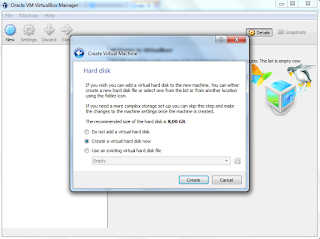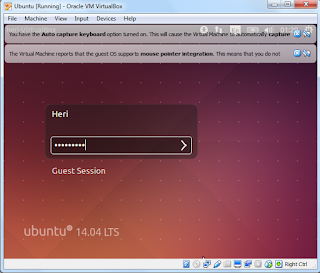Apa pengertian konsumtif?
Perilaku konsumtif adalah perilaku atau gaya hidup yang suka membelanjakan uang tanpa pertimbangan yang matang. Perilaku konsumtif dapat membawa dampak positif dan negatif bagi konsumen serta pihak lain.
Lalu apa dampak positif dan negatifnya?!
Berikut dampak postif dan negatif perilaku konsumtif:
Dampak positif:
Perilaku konsumtif adalah perilaku atau gaya hidup yang suka membelanjakan uang tanpa pertimbangan yang matang. Perilaku konsumtif dapat membawa dampak positif dan negatif bagi konsumen serta pihak lain.
Lalu apa dampak positif dan negatifnya?!
Berikut dampak postif dan negatif perilaku konsumtif:
Dampak positif:
- Memberikan kepuasan bagi konsumen.Konsumen melakukan kegiatan konsumsi dengan tujuan untuk memenuhi kebutuhan hidupnya.
- Memberikan keuntungan bagi produsen dan kegiatan ekonomi lain. Masyarakat yang konsumtif akan menjadi dorongan bagi produsen untuk memproduksi barang dan jasa.
- Meningkatkan perputaran roda perekonomian. Perilaku konsumtif menyebabkan perputaran uang dan modal akan lebih cepat dan investasi lebih besar sehingga dalam lingkup nasional perekonomian akan berjalan lebih cepat
Dampak negatif:
Perilaku konsumtif ini mempunyai dampak negatif, misalnya memupuk sifat gaya hidup konsumerisme (sifat dan gaya hidup mengaggap barang-barang sebagai ukuran kesenangan, kebahagian, dan harga diri).
Lalu apa pengertian investasi?
Investasi adalah penanaman modal atau pembentukan modal dengan tujuan untuk memperoleh keuntungan.
Manfaat investasi:
Manfaat investasi:
- Mendorong gaya hidup hemat
- Memperoleh jaminan pendapatan tetap
- Menciptakan kebahagian hidup dalam keluarga
Jenis-jenis investasi, investasi keuangan dibagi dalam empat kategori:
- Instrumen pasar uang (money market securities) merupakan surat berharga jangka pendek dengan jatuh tempo kurang dari satu tahun.
- Obligasi / surat utang (debt securities), merupakan surat utang jangka panjang dengan jatuh tempo diatas satu tahun.
- Saham (equity securities), merupakan surat berharga jangka panjang yang tidak memiliki jatuh tempo.
- Derivatif (derivative securities), merupakan surat berharga yang menjadi turunan dan surat berharga lain dan melibatkan transaksi di waktu yang akan datang.
Sekian penjelasan perilaku konsumtif dan investasi. Semoga bermanfaat.